- Autor Abigail Brown [email protected].
- Public 2023-12-17 07:00.
- Naposledy zmenené 2025-01-24 12:22.
Problémy s Microsoft.directx.direct3d.dll sú tak či onak spôsobené problémom s Microsoft DirectX.
Súbor microsoft.directx.direct3d.dll je jedným z mnohých súborov obsiahnutých v kolekcii softvéru DirectX. Keďže DirectX používa väčšina hier a pokročilých grafických programov založených na systéme Windows, chyby DLL súvisiace s týmto súborom sa zvyčajne zobrazia iba pri používaní týchto programov.
Ktorýkoľvek z operačných systémov spoločnosti Microsoft od systému Windows 98 môže byť ovplyvnený microsoft.directx.direct3d.dll a inými problémami DirectX. To zahŕňa Windows 11, Windows 10, Windows 8, Windows 7, Windows Vista, Windows XP a Windows 2000.
Microsoft.directx.direct3d.dll Chyby
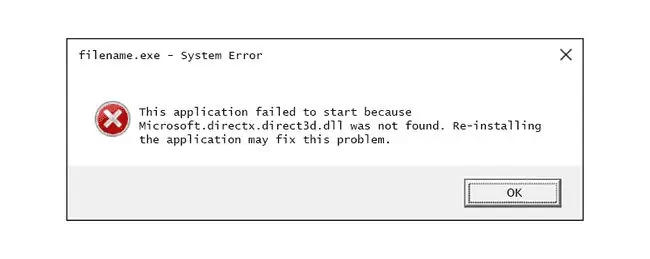
Existuje niekoľko spôsobov, ako sa tieto chyby môžu zobraziť vo vašom počítači. Tu sú niektoré z najbežnejších:
- Microsoft.directx.direct3d.dll sa nenašiel. Preinštalovanie môže pomôcť vyriešiť tento problém.
- Súbor microsoft.directx.direct3d.dll chýba
- Microsoft.directx.direct3d. DLL sa nenašlo
- Súbor microsoft.directx.direct3d.dll sa nenašiel
Rozpoznanie kontextu chyby Microsoft.directx.direct3d.dll je dôležitou súčasťou poznania, ako problém vyriešiť.
Tieto chybové hlásenia sa môžu vzťahovať na akýkoľvek program, ktorý využíva rozhranie Microsoft DirectX, no najčastejšie sa vyskytujú pri prvom spustení videohry.
Ako opraviť chyby Microsoft.directx.direct3d.dll
Nesťahujte tento súbor DLL jednotlivo zo žiadnej „stránky na sťahovanie DLL“. Existuje niekoľko dôvodov, prečo sťahovanie DLL týmto spôsobom nie je nikdy dobrý nápad. Ak ste si už stiahli súbor DLL, odstráňte ho odkiaľkoľvek a pokračujte podľa týchto krokov.
- Reštartujte svoj počítač, ak ste tak ešte neurobili. Chyba microsoft.directx.direct3d.dll môže byť náhoda a jednoduchý reštart by ju mohol úplne odstrániť.
-
Nainštalujte si najnovšiu verziu Microsoft DirectX. Je pravdepodobné, že inováciou na najnovšiu verziu sa chyba „nenájdená“opraví.
Ten istý inštalačný program DirectX funguje so všetkými verziami systému Windows a nahradí akýkoľvek chýbajúci súbor DirectX.
Microsoft často vydáva aktualizácie DirectX bez aktualizácie čísla verzie alebo písmena, takže si nainštalujte najnovšie vydanie, aj keď je vaša verzia technicky rovnaká.
-
Za predpokladu, že najnovšia verzia DirectX od spoločnosti Microsoft neodstráni chybu, vyhľadajte inštalačný program DirectX na disku DVD alebo CD s hrou alebo aplikáciou.
Vývojári softvéru niekedy priložia kópiu DirectX na inštalačný disk, ak to ich hra alebo program používa. Niekedy, aj keď nie často, je táto verzia pre program vhodnejšia ako najnovšia verzia dostupná od spoločnosti Microsoft.
- Odinštalujte a znova nainštalujte hru alebo softvérový program. Niečo sa mohlo stať so súbormi v programe, ktoré fungujú s microsoft.directx.direct3d.dll a preinštalovanie by mohlo pomôcť.
- Obnovte súbor microsoft.directx.direct3d.dll z najnovšieho softvérového balíka DirectX. Ak vyššie uvedené kroky na riešenie problémov nefungovali na vyriešenie chyby, skúste jednotlivo extrahovať súbor DLL z balíka na stiahnutie DirectX.
-
Aktualizujte ovládače pre svoju grafickú kartu. Hoci to nie je najbežnejšie riešenie, v niektorých situáciách môže tento problém s DirectX vyriešiť aktualizácia ovládačov grafickej karty vo vašom počítači.
Potrebujete ďalšiu pomoc?
Ak nemáte záujem vyriešiť tento problém svojpomocne, pozrite si časť Ako môžem opraviť svoj počítač? pre úplný zoznam vašich možností podpory a pomoc so všetkým, čo na ceste je, ako je zisťovanie nákladov na opravy, vyberanie súborov, výber opravárenskej služby a oveľa viac.






